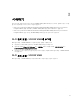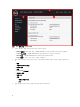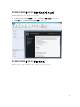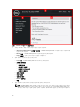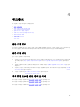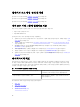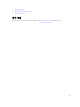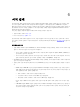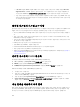Users Guide
– 2.10.10.10 이전의 iDRAC 버전에 대해, IP 주소 차단을 구성할 수 있습니다. 자세한 내용은 dell.com/
support/home
에서 iDRAC 설명서를 참조하십시오. 요구 사항에 따라, IP 주소 차단을 비활성화할 수
도 있습니다. iDRAC에서 iDRAC IPBlocking.BlockEnable 기능이 사용되는지 확인할 수도 있습니다.
– 기본 자격 증명 프로필을 사용하여 서버를 검색하고 어플라이언스에 추가한 후, 기본 iDRAC 자격 증명
프로필이 변경되면 서버에서 어떤 동작도 수행할 수 없습니다. 서버를 사용하려면 새 자격 증명 프로필
로 서버를 다시 검색합니다.
관리형 시스템의 시스템 요구 사항
관리형 시스템은 어플라이언스를 사용하여 관리되는 시스템입니다. 어플라이언스가 관리형 시스템(Microsoft
Hyper-V 호스트, 모듈식 Hyper-V 호스트 포함)을 검색하려면 다음 시스템 요구 사항을 확인하십시오.
• 11, 12 및 13세대 Dell PowerEdge 서버의 경우 어플라이언스는 모듈식 및 모놀리식 서버 모델을 지원합니
다
.
• 원본 구성 및 대상 구성의 경우 동일한 유형의 디스크, 즉 솔리드 스테이트 드라이브(SSD), SAS 또는 직렬
ATA(SATA) 드라이브만 사용합니다.
• 성공적인 하드웨어 프로필 RAID 복제를 위해, 대상 시스템 디스크의 경우 원본에 있는 것과 같거나 큰 크기
와 개수의 디스크를 사용합니다.
• RAID 슬라이스된 가상 디스크는 지원되지 않습니다.
• 공유 LOM이 있는 iDRAC는 지원되지 않습니다.
• UEFI(Unified Extensible Firmware Interface)부팅 모드는 지원되지 않습니다.
• 외장 컨트롤러에 구성된 RAID는 지원되지 않습니다.
• 관리형 시스템에서 CSIOR(Collect System Inventory on Start)을 활성화합니다. 자세한 내용은 관리형 시
스템의 CSIOR 활성화를 참조하십시오.
관리형 시스템의 CSIOR 활성화
12세대 및 13세대 Dell PowerEdge 서버에 대해 CSIOR을 활성화하려면
1. POST 중에 F2를 선택해 System Setup(시스템 설정)으로 들어갑니다.
2. iDRAC 설정을 선택하고 LC(Lifecycle Controller)를 클릭합니다.
3. CISOR(Collect system inventory on Restart)에 대한 값을 Enabled(활성화)로 설정합니다.
11세대 PowerEdge 서버에 대해 CSIOR을 활성화하려면
1. 시스템을 다시 시작합니다.
2. 전원 공급 시 자체 검사(POST) 중에 Integrated Dell Remote Access Controller 유틸리티를 누르라는 메
시지가 표시되면 Ctrl + E를 누릅니다.
3. 사용 가능한 옵션에서 System Services(시스템 서비스)를 선택하고 Enter 키를 누릅니다.
4. Collect System Inventory on Restart(다시 시작 시 시스템 목록 수집)를 선택하고 오른쪽 또는 아래쪽
화살표 키를 눌러 Enabled(활성화됨)로 설정합니다.
자동 검색을 사용하여 서버 검색
Dell 서버를 네트워크에 연결하고 DLCI 어플라이언스용 서버의 전원을 켜서 서버를 자동으로 검색합니다. 어
플라이언스가
iDRAC의 원격 활성화 기능을 사용하여 할당되지 않은 Dell 서버를 자동으로 검색합니다. 어플
라이언스는 프로비저닝 서버처럼 작동하고 iDRAC 참조를 사용하여 Dell 서버를 자동으로 검색합니다.
20